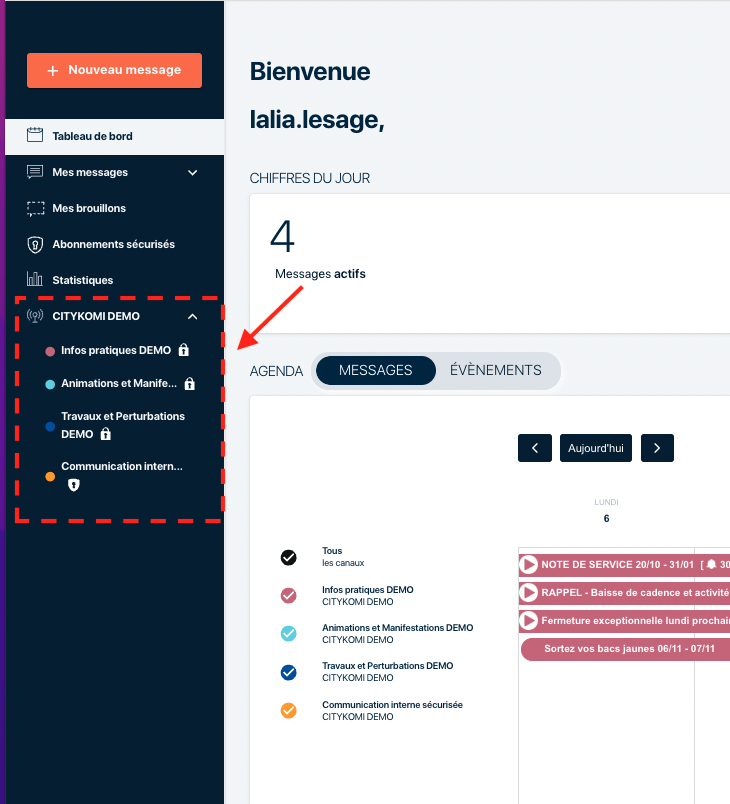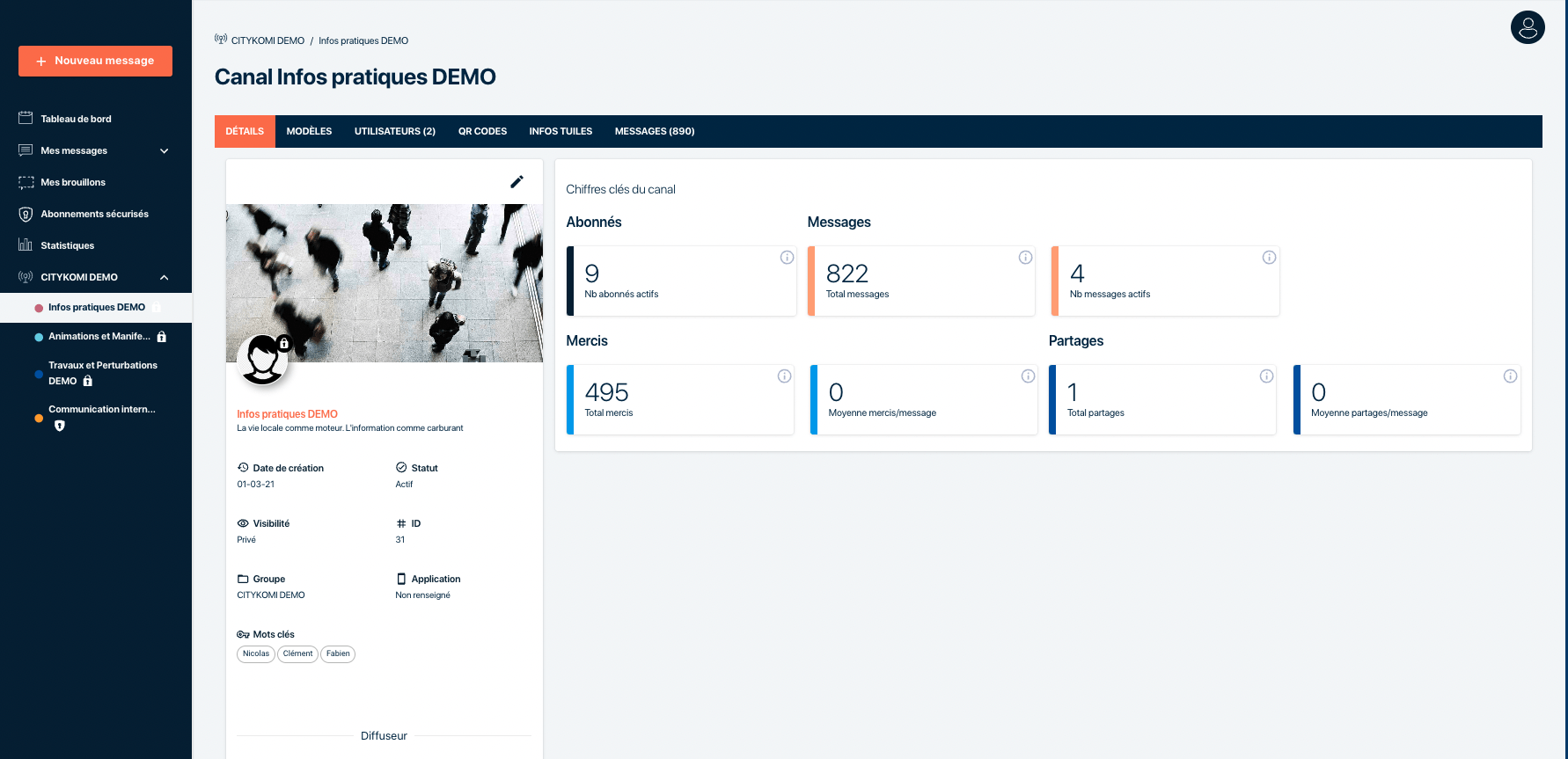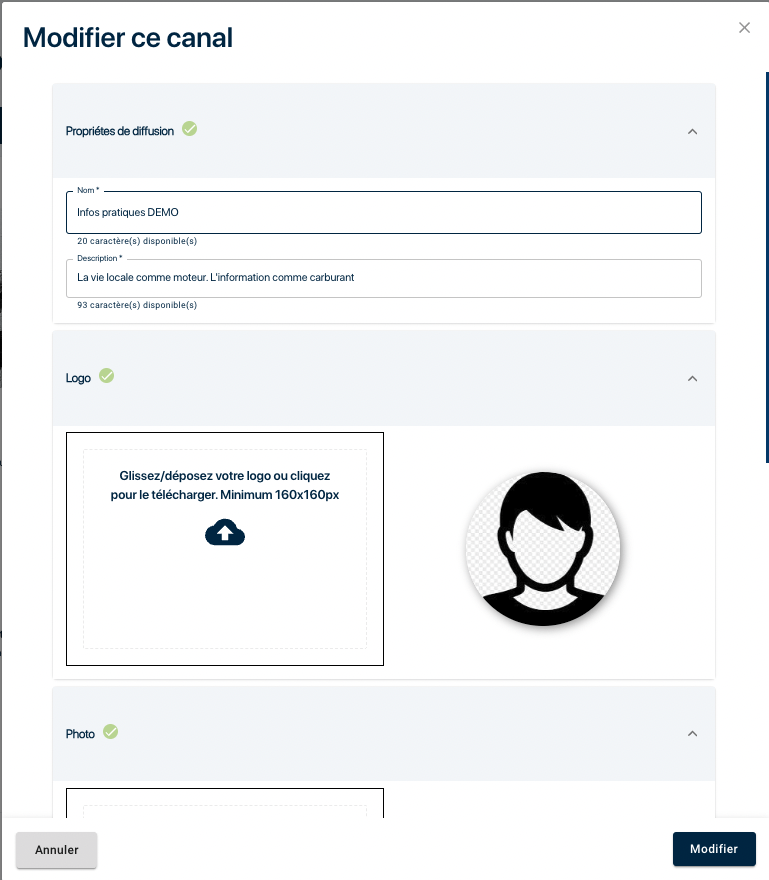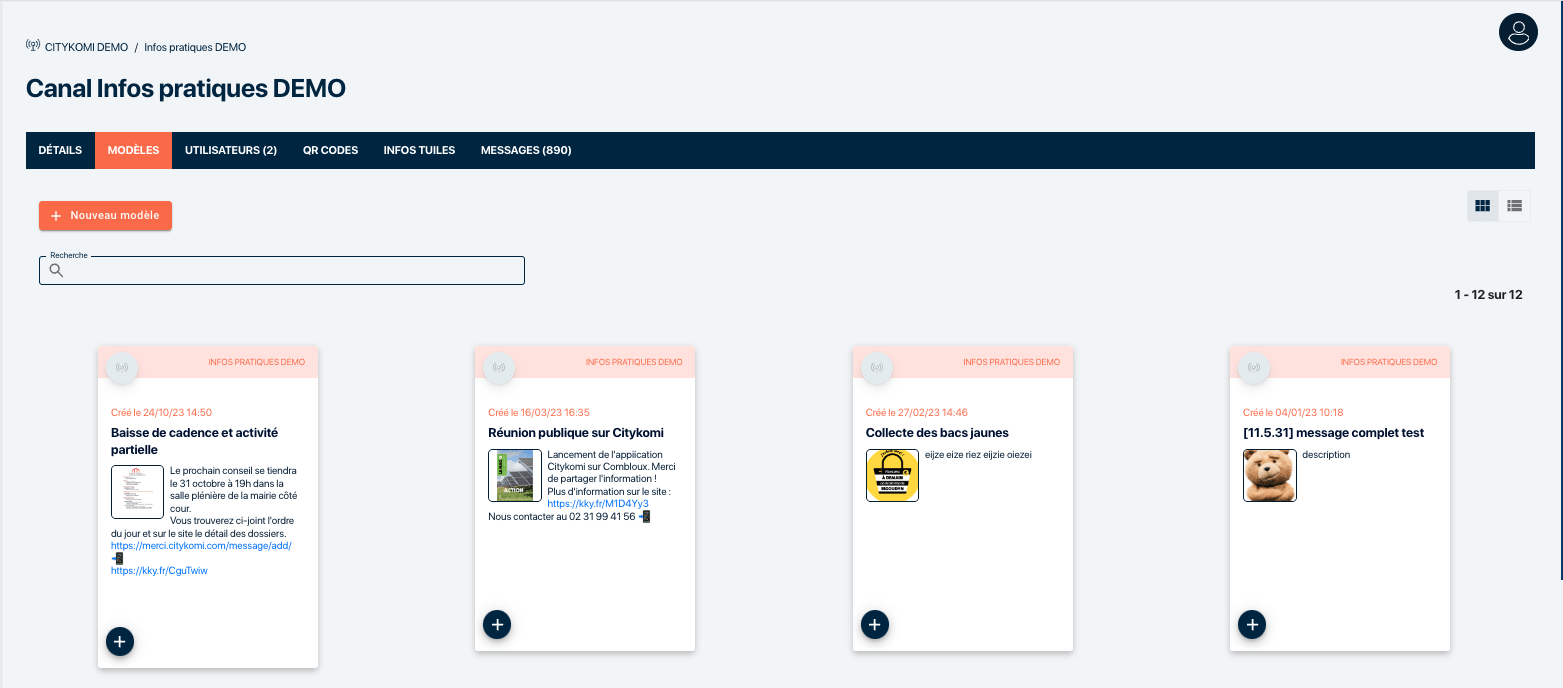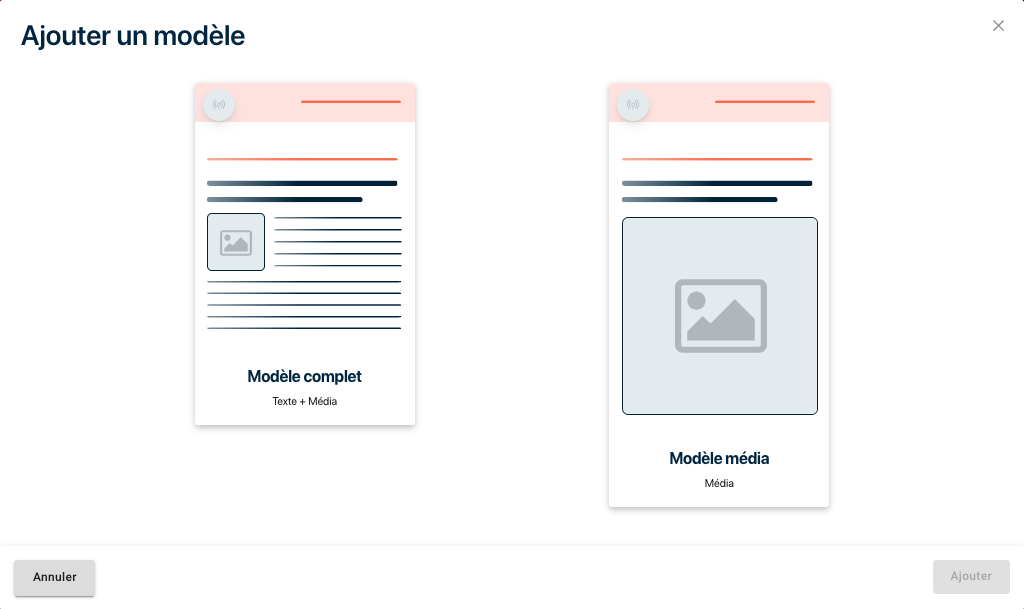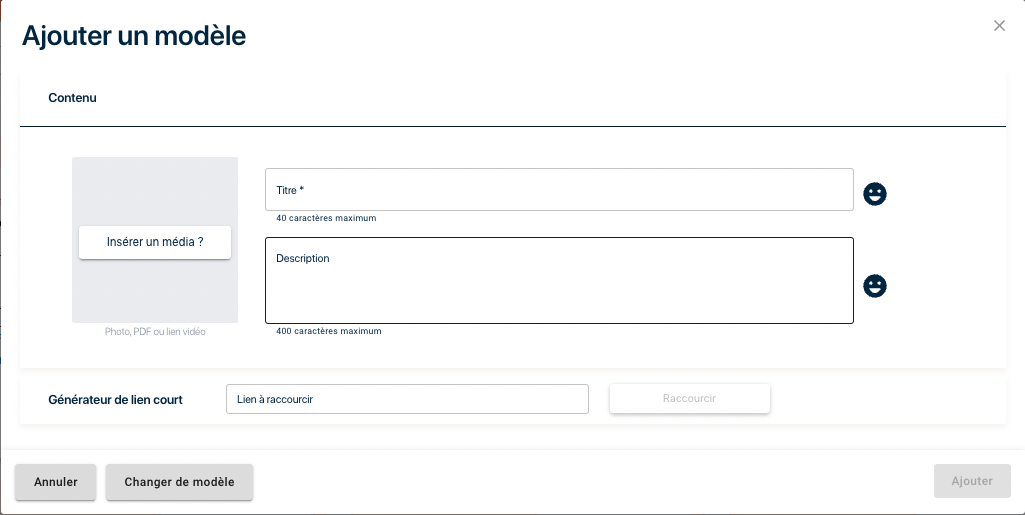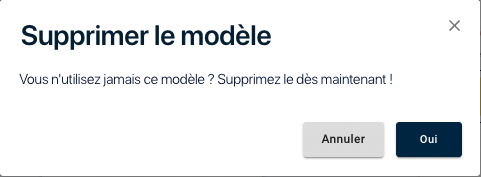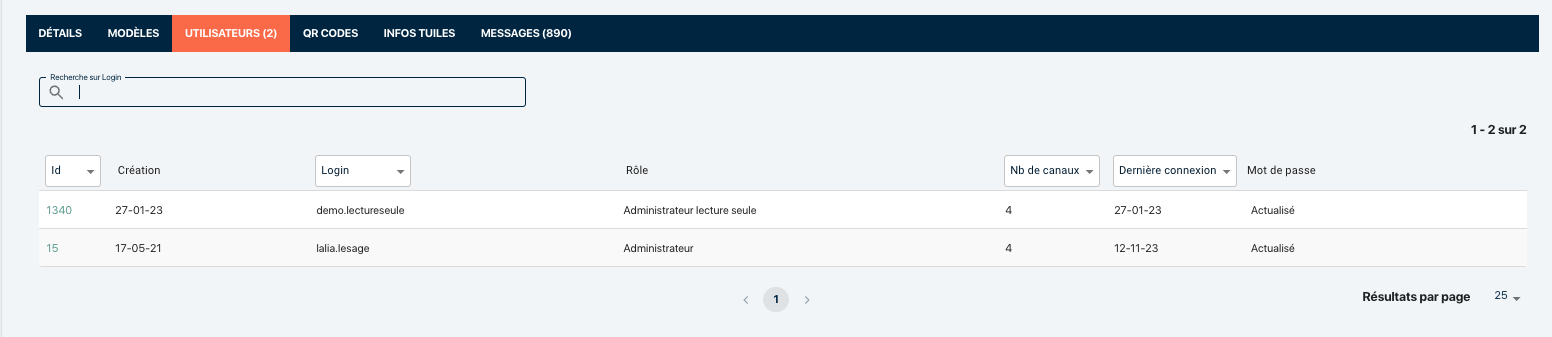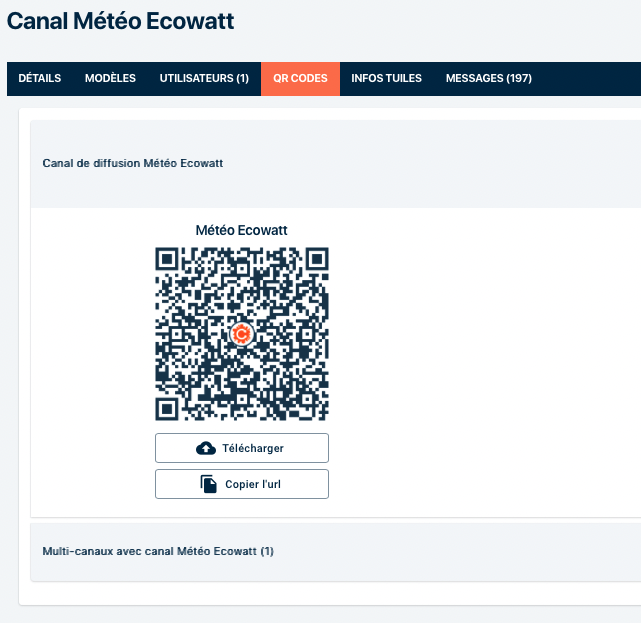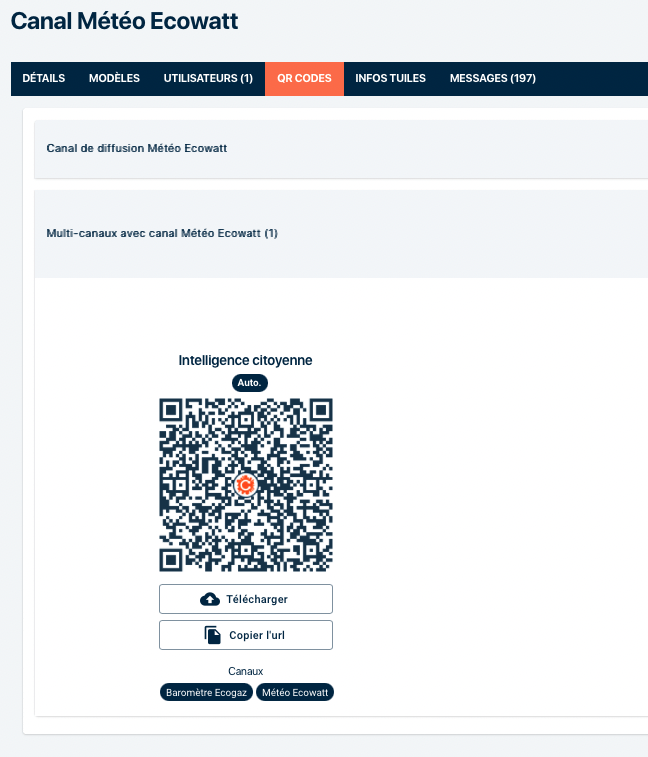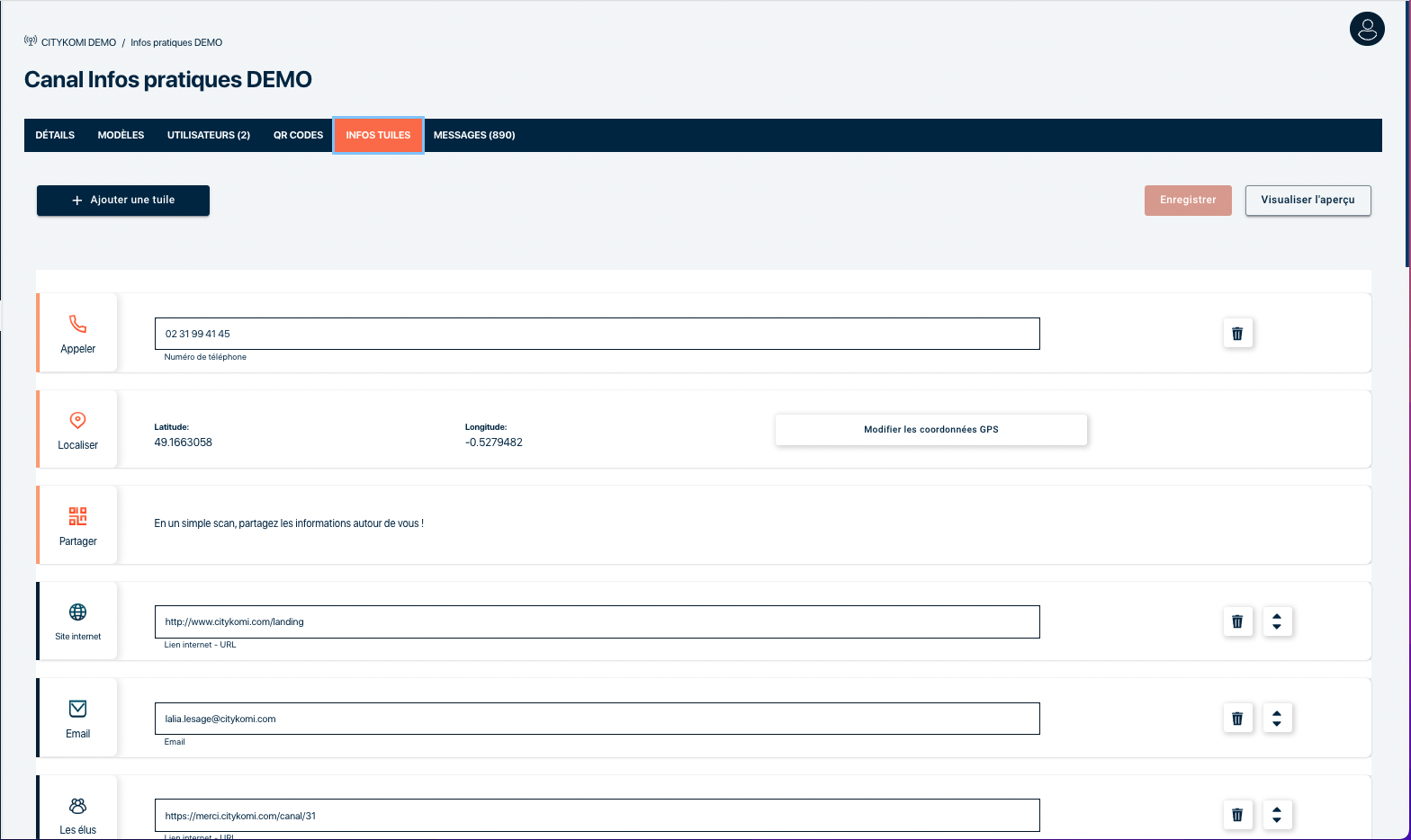Canaux de diffusion
Accès aux canaux de diffusion
Cliquez sur le nom de votre compte dans le menu de gauche pour faire apparaître les canaux de diffusion que vous gérez.
Les canaux de diffusion privés ou sécurisés sont identifiés respectivement avec l’icone ![]() ou
ou ![]() .
.
Cliquez sur le nom du canal que vous souhaitez éditer.
Vous arrivez sur l’onglet Détails. Sont affichées dans cet onglet :
-
- Les informations détaillées du canal
- Les statistiques propres à ce canal
Modifier les informations du canal
Cliquez sur l’icone ![]() au-dessus de l’image du canal pour accéder aux informations modifiables.
au-dessus de l’image du canal pour accéder aux informations modifiables.
La modification d’un canal n’est accessible qu’aux utilisateurs du compte qui ont le rôle Administrateur.
Cliquez sur le champ de saisie que vous souhaitez modifier pour effectuer vos modifications.
Modifier le nom ou la description
Nom du canal : max. 40 caractères.
Description du canal : max 150 caractères.
Modifier le logo ou l’image
Cliquez sur l’icone ![]() pour télécharger une nouvelle image au format jpg ou png. Une fois la nouvelle image téléchargée vous pouvez adapter sa taille et son orientation.
pour télécharger une nouvelle image au format jpg ou png. Une fois la nouvelle image téléchargée vous pouvez adapter sa taille et son orientation.
Logo : mini : 160×160 pt – maxi : 1500×1500 pt
Image : mini :1280×720 pt – maxi : 3000×3000 pt
Modifier les coordonnées
L’adresse physique est obligatoire. Vous pouvez la modifier mais pas la supprimer.
Le téléphone, le site web et l’adresse e-mail sont des informations optionnelles. Vous pouvez les modifier ou les supprimer.
Cliquez sur ![]() pour valider vos modifications ou sur
pour valider vos modifications ou sur ![]() pour annuler.
pour annuler.
Modèles de message
Cliquez sur l’onglet Modèles pour afficher la page des modèles.
Créer un nouveau modèle de message
Cliquez sur ![]() pour créer un nouveau modèle.
pour créer un nouveau modèle.
Choisissez le type de modèle que vous souhaitez ajouter : Modèle complet ou Modèle média.
Pour un modèle complet remplissez les champs de saisie Titre (max 40 car.), Description (max. 400 car.) et éventuellement Média (optionnel).
Vous pouvez insérer des Emojis ![]() ou un lien court.
ou un lien court.
Pour un modèle média, remplissez uniquement le champ titre et choisissez la pièce jointe.
Cliquez sur ![]() pour créer le modèle ou sur
pour créer le modèle ou sur ![]() pour abandonner la création en cours.
pour abandonner la création en cours.
Les modèles créés sur un canal de diffusion seront accessibles pour tous les canaux du contrat, quelque soit l’utilisateur du compte qui l’aura créé.
Modifier un modèle
Cliquez sur ![]() en bas d’un modèle pour déployer le menu d’édition
en bas d’un modèle pour déployer le menu d’édition 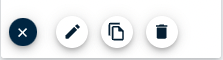
Cliquez sur l’icone ![]() pour ouvrir le modèle. Effectuez vos modifications et cliquez sur
pour ouvrir le modèle. Effectuez vos modifications et cliquez sur ![]() pour valider.
pour valider.
Dupliquer un modèle
Cliquez sur ![]() en bas d’un modèle pour déployer le menu d’édition
en bas d’un modèle pour déployer le menu d’édition 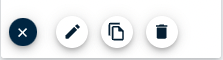
Cliquez sur l’icone ![]() pour copier le modèle. Si besoin, effectuez vos modifications et cliquez sur
pour copier le modèle. Si besoin, effectuez vos modifications et cliquez sur ![]() pour créer le nouveau modèle.
pour créer le nouveau modèle.
Supprimer un modèle
Cliquez sur ![]() en bas d’un modèle pour déployer le menu d’édition
en bas d’un modèle pour déployer le menu d’édition 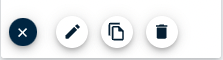
Cliquez sur l’icone ![]() pour supprimer le modèle. Vous devez confirmer la suppression. Cliquez sur Oui pour confirmer ou Annuler pour abandonner.
pour supprimer le modèle. Vous devez confirmer la suppression. Cliquez sur Oui pour confirmer ou Annuler pour abandonner.
Utilisateurs du canal
Cliquez sur l’onglet Utilisateurs pour afficher la page des utilisateurs du canal.
Le tableau des utilisateurs indique pour chaque utilisateur :
- Le numéro ID de l’utilisateur
- Sa date de création
- Son identifiant (login)
- Son rôle
- Le nombre de canaux gérés
- Sa date de dernière connexion
- Le statut du mot de passe. Actualisé = mot de passe créé ; En attente = mot de passe manquant.
Vous pouvez filtrer le tableau en effectuant une recherche sur l’identifiant d’un utilisateur.
Vous pouvez trier le tableau par ordre croissant/décroissant sur les ongles Identifiant (login), Nb de canaux et Dernière connexion.
Les différents rôles d’un utilisateur du compte
Les rôles attribuent des droits d’usage du compte Citykomi aux utilisateurs.
Administrateur
- L’Administrateur peut publier et gérer les messages des canaux de diffusion auxquels il est affecté.
- Il peut modifier les paramètres des canaux diffusion auxquels il est affecté : nom du canal, description du canal, logo et image.
- Il peut gérer les utilisateurs qui sont affectés aux mêmes canaux de diffusion que lui exclusivement.
- L’Administrateur peut gérer les signalements des canaux de signalement auxquels il est affecté.
- Il peut modifier les paramètres des canaux de signalement auxquels il est affecté : nom du canal et logo.
- Il peut gérer les gestionnaires des catégories de signalement des canaux de signalement auxquels il est affecté.
Auteur
- L’Auteur peut publier et gérer les messages des canaux de diffusion auxquels il est affecté.
- L’Auteur peut gérer les signalements des canaux de signalement qui lui ont été affectés.
Lecture seule
- Le Lecteur seul peut consulter les données et contenus (messages, signalements) des canaux auxquels il est affecté.
- Il peut consulter les statistiques et voir l’historique des publications et des signalements.
- Il n’a aucune autorisation pour gérer les canaux auxquels il est affecté.
QR Codes d’abonnement du canal
Cliquez sur l’onget QR Codes pour télécharger le QR Code d’abonnement du canal et du groupe de canaux auxquels le canal appartient éventuellement.
Cliquez sur ![]() pour télécharger le QR Code (image au format png).
pour télécharger le QR Code (image au format png).
Cliquez sur ![]() pour copier le lien contenu dans le QR Code et l’insérer par exemple dans un texte.
pour copier le lien contenu dans le QR Code et l’insérer par exemple dans un texte.
Cliquez sur Multi-canaux pour afficher le QR Code groupé dans lequel le canal est inclus. Vous pouvez de la même manière le télécharger ou copier son lien.
Par défaut le QR Code groupé est composé de tous les canaux de diffusion publics du contrat.
Vous pouvez également obtenir des QR Codes groupés sur mesure pour regrouper certains canaux uniquement. Contactez-nous !
Infos-tuiles du canal
Cliquez sur l’onglet Info-tuiles pour accéder à la gestion des info-tuiles du canal.
Les info-tuiles sont des raccourcis vers des pages Internet. Par exemple vers des pages de votre site web. Elles permettent à vos abonnés d’accéder directement aux informations sur votre site.
Il y a une trentaine d’info-tuiles à votre disposition pour compléter la page d’accueil du canal de diffusion. A vous de choisir celles qui vous conviennent.

Les info-tuiles oranges ne peuvent pas être supprimées ni déplacées. Elles sont créées par défaut avec la création du canal de diffusion.
Les informations qu’elles contiennent peuvent être modifiées : numéro de téléphone, coordonnées GPS.
Ajouter une info-tuile

Cliquez sur ![]() pour afficher la liste des info-tuiles encore non-utilisées pour le canal.
pour afficher la liste des info-tuiles encore non-utilisées pour le canal.
Cliquez sur l’info-tuile souhaitée dans la liste. Elle est aussitôt ajoutée en fin de liste des info-tuiles du canal. Défilez l’écran vers le bas pour la retrouver.
Saississez ou collez le lien vers la page de destination de l’info-tuile. Veillez à bien copier le lien complet : il doit commencer par http…
Cliquez sur ![]() pour prévisualiser la liste des info-tuiles dans la page d’accueil du canal.
pour prévisualiser la liste des info-tuiles dans la page d’accueil du canal.
Cliquez sur ![]() pour valider la modification.
pour valider la modification.
Déplacer une info-tuile
Hormis les info-tuiles oranges, toutes les info-tuiles peuvent être déplacées selon l’ordre qui vous convient.
Cliquez et maintenez appuyez sur le bouton ![]() d’une info-tuile et glissez votre souris vers le haut ou le bas de la liste pour déposer l’info-tuile à sa nouvelle place.
d’une info-tuile et glissez votre souris vers le haut ou le bas de la liste pour déposer l’info-tuile à sa nouvelle place.
Supprimer une info-tuile
Hormis les info-tuiles oranges, toutes les info-tuiles peuvent être supprimées.
Cliquez sur le bouton ![]() d’une info-tuile pour la supprimer immédiatement de la liste.
d’une info-tuile pour la supprimer immédiatement de la liste.
Cliquez sur ![]() pour prévisualiser la liste des info-tuiles dans la page d’accueil du canal.
pour prévisualiser la liste des info-tuiles dans la page d’accueil du canal.
Cliquez sur ![]() pour valider la modification.
pour valider la modification.
Messages du canal
Cliquez sur l’onglet Messages pour accéder aux tableaux de messages du canal.
Cliquez sur le tableau voulu pour afficher la liste des messages.